Привет друзья! На днях отправлял пользователя на удаленную работу из дома и столкнулся с ошибкой, которую казалось бы очень просто победить, так как информации по ней в интернете предостаточно. Да и работая с Kerio VPN, сам не раз сталкивался с ошибкой 28201 (Error 28201. Failed to install VPN device driver.) и все решалось в момент установки, подсовыванием драйвера через «диспетчер устройств».
Но какое было мое удивление, когда способ не помог. Я два часа безуспешно пытался решить проблему, бороздя просторы интернета. Но везде решение одно. В момент установки, когда появилась ошибка, подсуньте драйвер и еще раз переустановите Kerio VPN. Пробовал разные версии клиентов, везде одна и та же ошибка. Возможно это связано с недавним обновлением windows 10 до версии 20h2, но точно утверждать не могу.
На своем рабочем компьютере, у меня была установлена версия 8.1.1-1212, которая была ставил более года назад. И я решил попробовать переустановить себе клиента, посмотреть, будет ли и у меня такая ошибка. Переустановил ??♂️, обратно установить так же не смог как на компьютере сотрудника с такой же версией операционной системы и с точно такой же ошибкой.
Начал думать, как решить проблему. Хотел уже поднимать openvpn, но подумал, а почему бы мне не прервать установку, сняв процесс через диспетчер задач? Попробовал, файлы kerio vpn остались на месте, а не удалились как это происходило, если выдавалась ошибка и нажать кнопку «ок». Иду в program files, запускаю исполняемый файл клиента kvpncgui.exe, запускается! Но… у вас не установлена служба kerio vpn, все поля ввода ip адреса, пользователя и пароля не активны…? Думаю далее, а дай-ка я подниму службу керио вручную? Поднял! И знаете, что? Все заработало! Сейчас пошагово расскажу, как это все воплотить в жизнь, без особых усилий.
Устанавливаем kerio vpn
Запускаем установщика Kerio VPN клиента, нажав правой кнопкой мышки и выбрав пункт меню «Запуск от имени администратора».
Выбираем язык и нажимаем кнопку «ок».
Начнется процесс установки, где нужно нажать кнопку далее.
Выбираем путь установки, если это необходимо и нажимаем далее, а затем установить.
Начинается процесс установки и тут же вылетает ошибка.. Kerio Control VPN Client — Ошибка 28201. Не удалось установить драйвер устройства VNP. Причина: CREATE. Действие: UpdateDevice. Результат: 0x80070103, unspecified error.
Теперь внимание! Не нажимая кнопку «ок» идем в диспетчер задач. Открыть его можно зажав клавиши ctrl+alt+del и находим там процессы с названием msiexec.exe и завершаем их по очереди, нажимая на кнопку «Снять задачу».
После того как завершили процессы установки, переходим по пути «C:\Program Files (x86)\Kerio\VPN Client» и смотрим, не удалились ли файлы керио из програм файлс. Если файлы есть, запускаем исполняемый файл kvpncgui.exe.
Файл запускается, но не дает заполнить IP адрес сервера и имя пользователя с паролем, так как мы остановили установку и инсталлятор не смог создать службу kerio. Но мы ее сейчас создадим сами ?
Устанавливаем службу Kerio Vpn
С сайта https://www.nssm.cc качаем файл nssm 2.24 для самостоятельного создания любых требуемых служб. Распаковываем архив, заходим в папку с нужной разрядностью, и копируем файл nssm.exe в папку с керио по пути «C:\Program Files (x86)\Kerio\VPN Client».
Далее запускаем командную строку, нажав win+r и в открывшемся окне пишем «cmd» и нажимаем «ок».
В командной строке пишем, cd C:\Program Files (x86)\Kerio\VPN Client для перехода в папку с клиентом.
После перехода в папку в командной строке набираем команду nssm.exe install kerio и нажимаем enter для создания службы. Если при выполнении команды у вас появилась ошибка: «Administrator access is needed to install a service.», у вас не хватает прав, запустите командную строку от имени администратора.
После нажатия кнопки enter, откроется окно программы snnm.exe где требуется заполнить пути до службы и ее название, и нажать «Install service».
Patch: C:\Program Files (x86)\Kerio\VPN Client\kvpncsvc.exe
Startup directory: C:\Program Files (x86)\Kerio\VPN Client
Готово, службу мы инсталлировали! Осталось запустить ее и проверить работоспособность VPN клиента.
Переходим в «панель управления» -> «администрирование» -> «службы» и в списке ищем службу с названием «kerio». И видим, что наша созданная служба не запущена. Нажимаем кнопку «запустить», после чего служба должна успешно стартовать.
Проверяем работу клиента. Заходим по пути C:\Program Files (x86)\Kerio\VPN Client и ищем файл kvpncgui.exe запускаем его и что мы видим? Все поля для ввода стали доступны и соединение работает!
Хоть мануал получился и не очень коротким, надеюсь вы сэкономите гораздо больше времени, чем решали бы проблему самостоятельно. Надеюсь статья поможет вам!

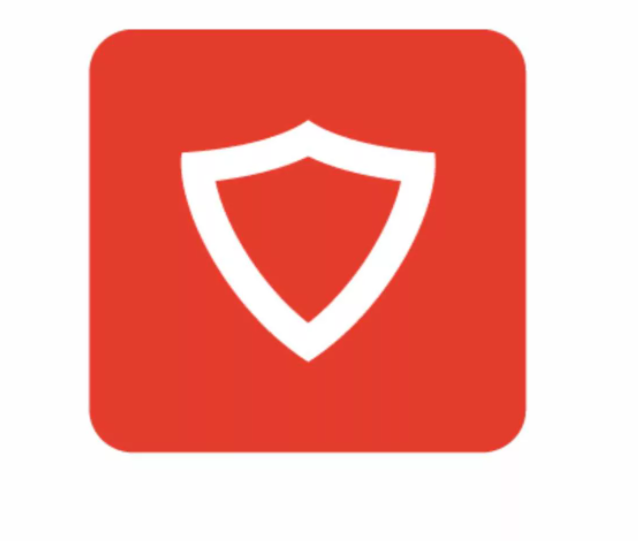






















Спасибо за информацию.
Рад, что вам помогла статья!
согласен,службу поставить можно. но как быть что винда не принимает не подписанный драйвер керил. на вин 8.1
Здравствуйте! Для установки неподписанных драйверов, можно разово отключить эту функцию и установить драйвер. Как это сделать можно посмотреть в интернете, инструкций много. А вообще я с таким не сталкивался с керио ни разу.
Огромное спасибо
Не за что, рад что материал вам помог с решением проблемы.
У меня получилось со второго раза, указав имя службы более полно: «kerio vpn client».
А за мануал огромное спасибо! На какие-то Windows 10 ставится, а на другие — нет, только этой методикой.
Рад, что материал был полезен!
К сожалению не помогло с версией 9.0.3
Решил установкой 9.3.6 и заменой всей папки VPN Client от 9.0.3
Останавливаем службу и копируем папку от версии 9.0.3. Запускаем службу и получаем рабочую версию 9.0.3
Хорошо, что все таки смогли решить проблему!
Аналогично на Win11 помогло :
«указав имя службы более полно: «kerio vpn client».»
Спасибо, что поделились своим решением проблемы!
Очень помог мануал. Тоже снесла у себя в качестве эксперимента. и подмена драйвера не помогала. По вашему описанию сделала. Спасибо!